Come Auto-Avanzare PowerPoint 365

Un tutorial che mostra come fare in modo che Microsoft PowerPoint 365 esegua automaticamente la presentazione impostando il tempo di avanzamento delle diapositive.
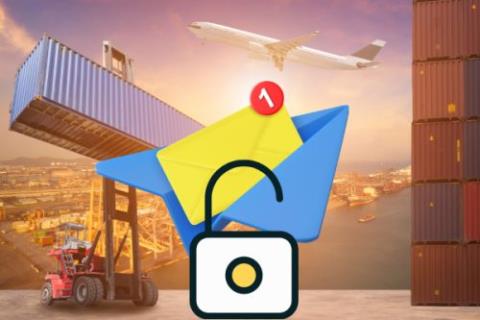
Stai affrontando ripetuti attacchi di hacking alla tua casella di posta elettronica tramite URL di phishing, allegati dannosi e minacce cloud? Hai sentito parlare di Mimecast per Outlook per una protezione e-mail sofisticata ma non sai come usarlo? Sei arrivato nel posto giusto!
Le minacce basate su e-mail ai dati personali e aziendali sono in aumento. È la modalità più accessibile, economica e ad alto tasso di successo che gli hacker amano utilizzare contro i loro obiettivi.
Professionisti, privati e aziende si affidano a strumenti di terze parti per bloccare le minacce di hacking basate su e-mail. Tali strumenti sono dotati di ampie informazioni sulla sicurezza informatica e funzionalità a prova di hacking. Pertanto, questi strumenti ti aiutano a tenere a bada gli hacker.
Uno di questi strumenti popolari è Mimecast. Diverse dimensioni e tipi di aziende, inclusi professionisti e persone importanti, utilizzano questo strumento per proteggere i propri dati quando utilizzano le e-mail sul Web o in un'app desktop come Microsoft Outlook.
Se stai anche cercando di proteggere i tuoi dati personali e professionali dagli attacchi di hacking quando usi le email e speri di usare Mimecast, leggi questo articolo fino alla fine. L'articolo spiegherà le sue caratteristiche in modo da poter utilizzare lo strumento in modo efficace.
Cos'è Mimecast per Outlook?
Mimecast è un software di sicurezza della posta elettronica che protegge le tue e-mail e gli allegati dagli attacchi di hacking su app di posta elettronica basate sul Web e software di posta elettronica autonomo.
Il team di intelligence per la sicurezza dei dati digitali dietro questo strumento esplora costantemente il web di superficie, profondo e oscuro alla ricerca degli ultimi protocolli degli hacker per sottomettere il tuo sistema di sicurezza della posta elettronica.
Quindi, tramite Mimecast, il team invia le più recenti informazioni sulla sicurezza informatica alla tua app di posta elettronica in modo che, collaborando con Mimecast, possa fermare tutti i tipi di tentativi di hacking della posta elettronica.
Questo strumento di sicurezza della posta elettronica funziona con molti client di posta elettronica e app di invio di posta elettronica, incluso Microsoft Outlook. L'app o il plug-in installato nell'app Outlook è noto come Mimecast per Outlook o plug-in Mimecast per Outlook.
Le funzionalità di sicurezza della posta elettronica di Mimecast per Outlook
Mimecast è efficace contro le seguenti vulnerabilità di qualsiasi client di posta elettronica, incluso Outlook:
1. Compromessi e-mail aziendali o personali ad alta tecnologia
Gli hacker utilizzano il phishing e altre tattiche di ingegneria sociale per compromettere le tue e-mail personali e aziendali. Per sconfiggere tali attacchi e mantenerti sempre vigile sugli attacchi e-mail, Mimecast implementa il rilevamento delle anomalie basato sull'intelligenza artificiale e l'analisi del comportamento per individuare malintenzionati e app dannose nascoste in un'e-mail.
2. Raccolta delle credenziali
Isola le app client di posta elettronica basate su browser dalle normali attività di navigazione. Tali tattiche aiutano a impedire agli hacker intelligenti di copiare le tue credenziali e-mail manipolando le falle di sicurezza del browser web.
3. Rilevamento e distruzione di e-mail di phishing
Un programma AI crittografato è sempre in esecuzione quando utilizzi Mimecast per Outlook sul tuo PC professionale o personale. Pertanto, quando si fa clic su un'e-mail che contiene un collegamento di phishing o malware mascherato da file importante, il plug-in Mimecast per Outlook arresta automaticamente il kit di phishing e lo isola.
Inoltre, ti aiuta a implementare rigorose politiche di posta elettronica aziendale per i dipendenti in loco e remoti in modo che la forza lavoro diventi più cauta nel segnalare le e-mail di phishing.
4. Attacco alla catena di approvvigionamento

Le funzionalità di sicurezza della posta elettronica di Mimecast per Outlook
Gli hacker possono portare i tuoi dirigenti aziendali su un sito Web fraudolento simile al sito Web della tua azienda. Quindi, i dirigenti inseriscono le loro credenziali e gli hacker le rubano all'istante. Mimecast per Outlook utilizza una serie di concetti di sicurezza informatica come i seguenti per proteggere la tua azienda da tali gravi violazioni dei dati:
5. Allegati con intenti dannosi
Il plug-in Mimecast per Outlook dispone di una serie di sistemi di sicurezza informatica per proteggere le attività di posta elettronica basate su Outlook da allegati dannosi. Innanzitutto, utilizza il suo elaborato contenuto informativo sulla protezione dagli attacchi di posta elettronica tra gli utenti. Crea inoltre esercitazioni e simulazioni sulle minacce per verificare il livello di prontezza di te e del tuo team per bloccare gli allegati dannosi.
Inoltre, lo strumento di sicurezza della posta elettronica utilizza anche un'intelligenza artificiale per analizzare rapidamente un allegato prima di fare clic per scaricarlo e mostrarti una notifica che l'allegato è dannoso.
6. Gestione del comportamento non conforme
Mimecast per Outlook tiene sempre d'occhio chiunque utilizzi Outlook o l'app Web per inviare e-mail da un account aziendale. Se rileva un'anomalia nel comportamento di invio di e-mail di qualsiasi membro del team, interrompe automaticamente l'e-mail prima che raggiunga la destinazione.
Invia anche una notifica al tuo o ad altri stakeholder in modo che tali azioni possano essere prevenute in futuro.
Scarica Mimecast per Outlook
Mimecast offre una prova gratuita di 30 giorni per casi d'uso personali e aziendali. Non è necessario inserire i dettagli della carta di credito o di debito per usufruire dei vantaggi della prova gratuita.
Tuttavia, l'accesso di prova è a discrezione del team di sviluppo di Mimecast. È possibile accedere al portale Avvia prova gratuita per richiedere l'accesso alla prova gratuita di 30 giorni. È necessario compilare un modulo con credenziali professionali come l'e-mail di lavoro/scuola per richiedere l'accesso gratuito.
Se il team ti concede l'accesso, ti guiderà attraverso la creazione di una credenziale di accesso per il plug-in Mimecast per Outlook. Assicurati di utilizzare la stessa e-mail sul PC Outlook e sull'app Web per accedere alle e-mail personali o aziendali.
Dopo aver creato un account protetto su Mimecast, segui questi passaggi per scaricare Mimecast per Outlook:
Questo è tutto! Ora hai accesso all'app Mimecast per Outlook per la sicurezza della posta elettronica e il supporto della resilienza per esigenze aziendali o personali.
Mimecast per funzionalità di Outlook
Il plug-in Mimecast per Outlook è il gateway per tutte le funzionalità Mimecast direttamente nell'app Outlook per Windows. Tutte le sue funzionalità sono disponibili su due nastri Mimecast per Outlook. Questi menu a nastro sono come indicato di seguito:
Nastro Mimecast principale

Nastro principale di Mimecast (foto: per gentile concessione di Mimecast)
La barra multifunzione principale per Mimecast offre opzioni di sicurezza della posta elettronica per tutte le esigenze di posta elettronica. Le sue funzionalità e comandi sono come indicato di seguito:
Nastro Mimecast messaggio

Messaggio Mimecast Ribbon (Foto: per gentile concessione di Mimecast)
La barra multifunzione Message Mimecast è per le funzionalità di sicurezza della posta elettronica per i messaggi effettivi che invii, e questi sono descritti di seguito:
Come utilizzare Mimecast per Outlook per la sicurezza della posta elettronica
Ecco alcune funzioni essenziali che devi imparare per diventare un utente esperto del plug-in Mimecast per Outlook:
1. Blocco dei mittenti

Blocco dei mittenti (foto: per gentile concessione di Mimecast)
Utilizzando questa funzione, puoi impedire alle e-mail di phishing e spam di entrare nella tua Posta in arrivo. Dal menu della barra multifunzione Mimecast, fare clic su Blocca mittente nella sezione del comando Gateway di posta elettronica.
Quindi, il plug-in ti mostrerà due opzioni: Indirizzo del mittente e Dominio del mittente. Prendi una decisione qui in base al valore del dominio del mittente per la tua attività e blocca l'opzione che preferisci.
2. Segnalazione di phishing o spam

Segnalazione di phishing o spam (foto: per gentile concessione di Mimecast)
Se hai identificato un'e-mail in arrivo come posta indesiderata o di phishing, prova questi passaggi nel menu della barra multifunzione di Mimecast:
L'app Mimecast per Outlook sposterà l'e-mail nella cartella Posta indesiderata di Microsoft Outlook. L'indirizzo e-mail verrà inoltre aggiunto automaticamente all'elenco Mittenti bloccati di Outlook. Inoltre, Mimecast Security Team riceverà anche una copia dell'e-mail per analizzare la minaccia e prevenire simili tentativi di hacking in futuro.
3. Invia un messaggio sicuro
La protezione di progetti riservati, segreti commerciali, bozze wireframe e altra proprietà intellettuale è estremamente necessaria per i settori aziendali e professionali. Tuttavia, arriva un momento in cui è necessario inviare informazioni riservate via e-mail a contatti esterni al di fuori del proprio dominio di posta elettronica.
In tali situazioni, utilizzare Mimecast per la funzione Invia un messaggio protetto di Outlook. Non espone contenuti riservati inviandoli al server di posta elettronica del collaboratore esterno. Invece, Mimecast distribuisce l'e-mail nel Mimecast Secure Messaging Portal.
Quindi, invia una notifica al collaboratore esterno che l'e-mail è in attesa di visualizzazione. Pertanto, nessuno può risalire a server di posta elettronica di terze parti per estrarre i dati dal tuo file aziendale riservato.
Per utilizzare questa funzionalità di sicurezza e-mail di nuova generazione, crea la tua e-mail come faresti normalmente su Outlook.
Ora fai clic sul pulsante Invia in modo sicuro sulla barra multifunzione Mimecast nella sezione Sicurezza. Quindi, imposta una definizione di messaggistica sicura e fai clic su Invia.
4. Conversione del documento

Conversione di documenti (foto: per gentile concessione di Mimecast)
Questa funzione consente di convertire direttamente allegati e-mail e altri documenti in un formato di file preferito su Outlook utilizzando Mimecast.
Nella barra multifunzione del messaggio Mimecast, fare clic su Conversione documento. Ora puoi scegliere tra diverse politiche per la conversione dei documenti. Troverai altre opzioni relative ai criteri di conversione, tra cui:
Nello stesso menu, ottieni anche l'opzione Rimuovi e collega allegati per disinfettare le e-mail in arrivo prima di inoltrarle a qualcun altro che non ha bisogno dell'allegato e-mail tranne il testo dell'e-mail.
Conclusione
Ora sai cos'è il plug-in Mimecast per Outlook. Hai anche imparato come scaricare Mimecast per Outlook e usarlo per proteggere la posta elettronica dai tentativi di hacking.
Successivamente, scopri di più sulla crittografia end-to-end di Gmail .
Un tutorial che mostra come fare in modo che Microsoft PowerPoint 365 esegua automaticamente la presentazione impostando il tempo di avanzamento delle diapositive.
I Set di Stili possono fornire istantaneamente un aspetto curato e coerente a tutto il tuo documento. Ecco come utilizzare i Set di Stili in Word e dove trovarli.
Forza un messaggio sui tuoi file Microsoft Excel per Office 365 che dice Apri come di sola lettura con questa guida.
Ti mostriamo un trucco per esportare facilmente tutti i tuoi contatti di Microsoft Outlook 365 in file vCard.
Scopri come abilitare o disabilitare la visualizzazione delle formule nelle celle di Microsoft Excel.
Scopri come bloccare e sbloccare celle in Microsoft Excel 365 con questo tutorial.
È comune che l
Un tutorial che mostra come importare le diapositive da un altro file di presentazione di Microsoft PowerPoint 365.
Scopri come creare una Macro in Word per facilitare l
Ti mostriamo come abilitare o disabilitare le opzioni del clipboard visibile nelle applicazioni di Microsoft Office 365.




